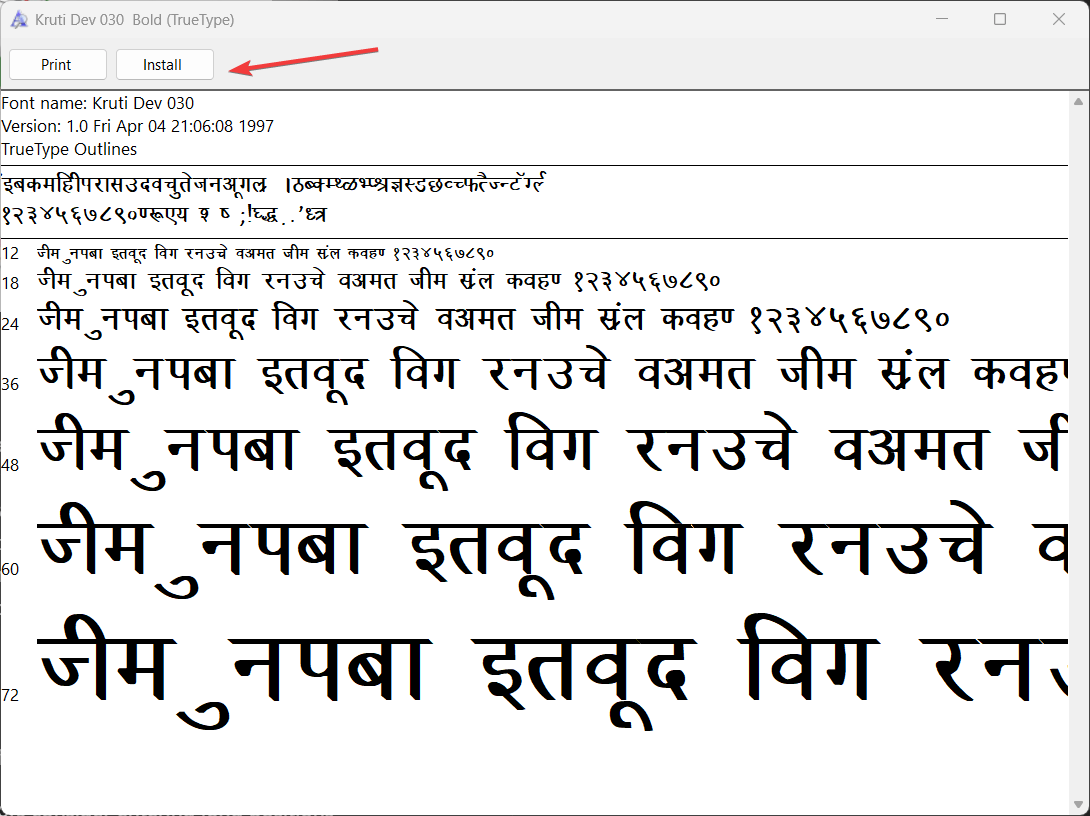Bir oyun açarken, bir hata bulursanızUyarı: Grafik Sürücüsü ile Bilinen SorunlarWindows 11/10'da sorunun nasıl düzeltileceği aşağıda açıklanmıştır. Bu hata, NVIDIA, AMD, Intel, vb. Dahil olmak üzere herhangi bir grafik kartı/sürücüsü ile ortaya çıkabilir. Ancak bu makale, yukarıdaki hatayı anlar içinde çözebilir.
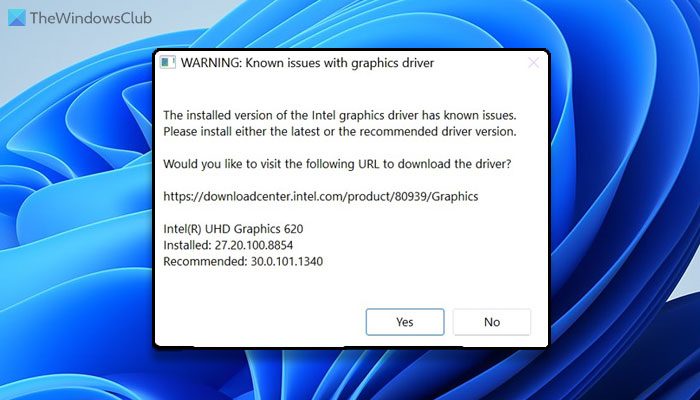
Uyarı: Grafik Sürücüsü ile Bilinen Sorunlar
NVIDIA/AMD/Intel Graphics sürücüsünün yüklü versiyonu [Driver] 'da bilinen sorunlara sahiptir. Lütfen en son veya önerilen sürücü sürümünü yükleyin veya farklı bir oluşturma API'sına geçin.
Uyarı: Windows 11'de grafik sürücüsü ile bilinen sorunlar
Düzeltmek içinUyarı: Grafik Sürücüsü ile Bilinen SorunlarWindows 11'de hata, şu çözümleri izleyin:
- Bekleyen güncellemeleri yükleyin
- Grafik Sürücüsünü Güncelle
- Grafik sürücülerini üreticinin web sitesinden indirin
Bu çözümler hakkında daha fazla bilgi edinmek için okumaya devam edin.
1] Bekleyen güncellemeleri yükleyin
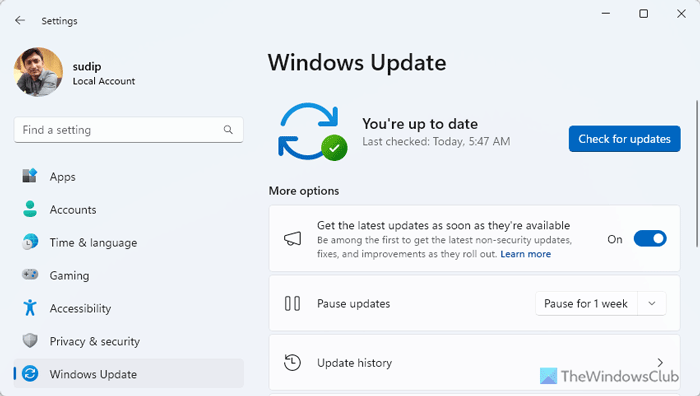
Yakın zamanda beta veya başka bir kanala geçtiyseniz, bu hata bir aksaklık veya hatanın bir sonucu olabilir. Bu yüzden bekleyen güncellemeleri yüklemenizi öneririz. Öte yandan, bilgisayarınızı uzun zamandır güncellemediyseniz, bunu yapmak için doğru zamandır. Bekleyen güncellemeleri yüklemek için şu adımları izleyin:
- BasmakWin+iWindows ayarlarını açmak için.
- Gidip gelmekWindows Güncellemesi.
- Bir güncellemenin mevcut olup olmadığını bulun.
- Öyleyse, buna göre indirin ve yükleyin.
Bilmiyorsanız, kurulumu tamamlamak için bilgisayarınızı yeniden başlatmanız gerekebilir.
2] Grafik sürücüsünü güncelleyin
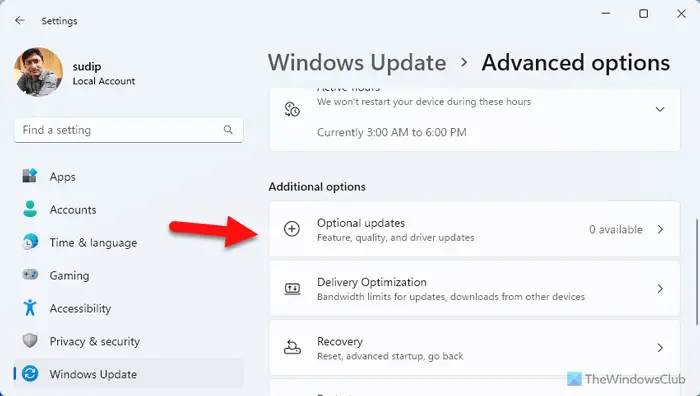
Bu sorun eski veya bozuk bir grafik sürücüsü nedeniyle göründüğünden, mümkün olan en kısa sürede güncellenmeniz şiddetle tavsiye edilir. İle, şu adımları izleyin:
- Windows ayarlarını açın.
- Gidip gelmekWindows Güncellemesi> Gelişmiş Seçenekler> Seçenekler Güncellemeleri.
- Bir güncelleme varsa, ilgili onay kutusunu işaretleyin ve indirin.
İndirme tamamlandıktan sonra güncellemeyi yükleyebilirsiniz. Diğer tüm güncellemelerde olduğu gibi, işi yapmak için bilgisayarınızı yeniden başlatmanız gerekebilir.
3] Grafik sürücülerini üreticinin web sitesinden indirin
YapabilirsinizaramakiçinSürücü İndirmeleriİnternetteki sisteminiz için ve ardından sitedeki sürücünün adını arayın. Hazır referansınız için aşağıda birkaç bağlantı verdim.
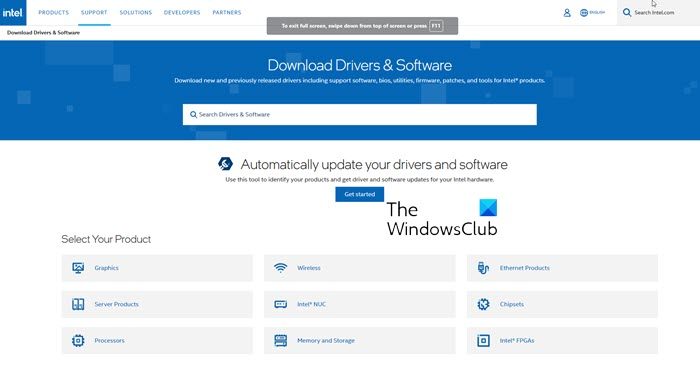
Ziyaret edebilirsinveya grafik donanımını ziyaret edebilirsinizÜreticiler Sitesi:
HP|Dell|AMD|İntel|Nvidia|GeForce|Vulcun.org.
Bazılarınız kullanmak isteyebilirveya gibi araçlar-veyaCihaz sürücülerinizi güncellemek için.NVIDIA grafik kartı sürücüsünü güncel tutacaktır.
Umarım bu sorun artık düzeltilmiştir.
Okumak:
Windows 11'de bozuk grafik sürücüsünü nasıl düzeltebilirim?
Windows 11'de bozuk grafik sürücüsünü düzeltmek için iki seçeneğiniz var:
- Sürücüyü kaldırabilir ve yükleyebilirsiniz. Sürücünün en son sürümüne sahip olduğunuzdan emin olun.
- Mevcut sürümü güncelleyin. Windows ayarları aracılığıyla güncelleyebilir veya resmi web sitesinden indirebilirsiniz.
Grafik kartımı Windows 11'de nasıl düzeltebilirim?
Grafik kartı sorununuzu Windows 11'de düzeltmek içinBirinci. Ancak, hiçbir şeyi düzeltmezse, sürücüyü bir kez güncellemelisiniz. Bu da işe yaramazsa, sürücüyü kaldırmanız ve yeniden yüklemeniz gerekir. Sürücüyü resmi web sitesinden indirmeniz ve herhangi bir üçüncü taraf kaynak kullanmamanız şiddetle tavsiye edilir.
Okumak:

![VirtualBox internete bağlanamıyor [Düzeltme]](https://elsefix.com/tech/tejana/wp-content/uploads/2024/12/virtualbox-cant-connect-to-the-internet.jpg)



![Excel Bul çalışmıyor [Düzeltme]](https://elsefix.com/tech/tejana/wp-content/uploads/2024/12/Excel-Find-is-not-working.jpg)